เมื่อคุณพยายามอัพเกรด Windows 10 ด้วย เครื่องมือสร้างสื่อ (MCT) คุณอาจพบข้อความแสดงข้อผิดพลาดที่ระบุว่า “รหัสข้อผิดพลาดบางอย่างเกิดขึ้น: 0xC1800103 – 0x90002” และกระบวนการอัปเกรดจะหยุดชะงัก ในกรณีที่คุณประสบปัญหานี้ในตอนท้าย ไม่ต้องกังวลว่ามีวิธีแก้ไขง่ายๆ ในการแก้ปัญหานี้ แต่ก่อนดำเนินการต่อ คุณควรลองใช้วิธีแก้ปัญหาเหล่านี้ก่อนเพื่อทดสอบวิธีแก้ปัญหาที่ง่ายกว่าสำหรับปัญหาของคุณ-
วิธีแก้ปัญหาเบื้องต้น–
1. รีบูต คอมพิวเตอร์ของคุณและลองอัปเกรดอีกครั้ง
2. ตรวจสอบว่าคอมพิวเตอร์ของคุณอยู่ใน เขตเวลาที่ถูกต้อง และเวลาที่ถูกต้องจะแสดงบนคอมพิวเตอร์ของคุณ
3. ผู้ใช้หลายคนรายงานว่าการใช้ VPN ส่งผลให้เกิดข้อผิดพลาดนี้และเมื่อพวกเขา ปิด VPN แล้วลองใหม่ ได้ผล.
หากวิธีแก้ปัญหาเหล่านี้ไม่ได้ผล ให้ไปหาวิธีแก้ปัญหาเหล่านี้-
Fix-1 โฟลเดอร์การแจกจ่ายซอฟต์แวร์เปล่า-
1. ค้นหา “cmd" ใน ค้นหา กล่องข้างไอคอน Windows
2. จากนั้น คลิกขวา บน "พร้อมรับคำสั่ง” ในผลการค้นหาที่ยกระดับแล้วเลือก “เรียกใช้ในฐานะผู้ดูแลระบบ“.

3. ในขั้นแรก คุณจะต้องหยุดบริการบางอย่าง สำเนา คำสั่งเหล่านี้และ วาง พวกเขาใน CMD และตี ป้อน เพื่อระงับบริการเหล่านี้ชั่วคราว
หยุดสุทธิ wuauserv หยุดสุทธิ cryptSvc บิตหยุดสุทธิ เซิร์ฟเวอร์หยุดสุทธิ
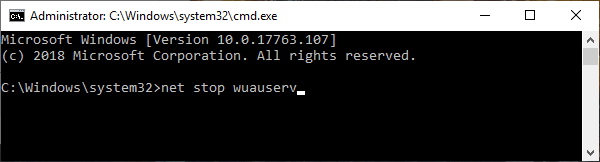
ย่อเล็กสุด พร้อมรับคำสั่ง หน้าต่าง.
4. ตอนนี้เปิดโปรแกรมสำรวจไฟล์
5. ตอนนี้ไปยังตำแหน่งต่อไปนี้ในคอมพิวเตอร์ของคุณโดยวางเส้นทางที่ระบุด้านล่างไปยัง file explorer
C:\Windows\SoftwareDistribution\Download
6. ตอนนี้กด Ctrl+A เพื่อเลือกโฟลเดอร์ทั้งหมดแล้วกด “ลบ” จากแป้นพิมพ์ของคุณเพื่อล้าง SoftwareDistribution โฟลเดอร์

ปิด File Explorer หน้าต่าง.
ในขั้นตอนสุดท้าย คุณต้องเริ่มกระบวนการที่คุณหยุดในขั้นตอนแรก
ตอนนี้ ขยาย ให้ใหญ่สุด พร้อมรับคำสั่ง หน้าต่าง.
7. คัดลอกและวางรหัสเหล่านี้แล้วกด Enter เพื่อดำเนินการใน CMD
การดำเนินการนี้จะกลับมาให้บริการที่หยุดทำงานต่อ
เริ่มต้นสุทธิ wuauserv เริ่มสุทธิ cryptSvc บิตเริ่มต้นสุทธิ เซิร์ฟเวอร์เริ่มต้นสุทธิ
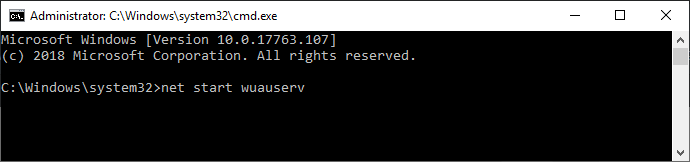
ปิด พร้อมรับคำสั่ง หน้าต่าง.
8. ตอนนี้เปิดโปรแกรมสำรวจไฟล์
9. คลิกที่ ดู แล้วตรวจสอบตัวเลือก ไฟล์ที่ซ่อนอยู่.

10. ไปที่ ค โฟลเดอร์
11. ลบสองโฟลเดอร์คือ
$WINDOWS.~BT
$WINDOWS.~WS
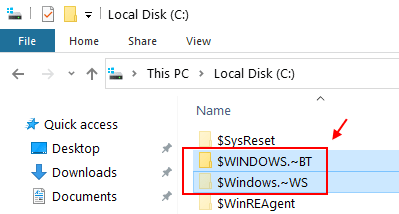
12. รีบูต คอมพิวเตอร์ของคุณ. หลังจากรีบูตเครื่องแล้ว ให้ลองอัปเดตคอมพิวเตอร์ของคุณ
Fix-2 เรียกใช้ตัวแก้ไขปัญหา Windows Update-
ตัวแก้ไขปัญหา Windows Update จะตรวจพบปัญหาใด ๆ กับกระบวนการอัปเดต จากนั้นจะพยายามแก้ไขปัญหา
1. ค้นหา “แก้ไขปัญหาการตั้งค่า” จากช่องค้นหาของ Windows 10
2. จากนั้นสิ่งที่คุณต้องทำคือคลิกที่ "แก้ไขปัญหาการตั้งค่า“.

3. เลื่อนลงและคลิกที่ “Windows Update” แล้วคลิกอีกครั้งที่ “เรียกใช้ตัวแก้ไขปัญหา“.
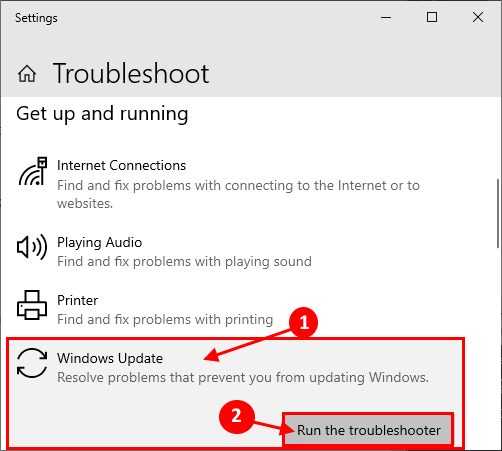
Windows Update ตัวแก้ไขปัญหาจะระบุปัญหาเกี่ยวกับกระบวนการ Windows Update และแก้ไข
รีบูต คอมพิวเตอร์ของคุณ.
หลังจากรีบูตเครื่องคอมพิวเตอร์ของคุณแล้ว ให้ลองเรียกใช้ เครื่องมือสร้างสื่อ บนคอมพิวเตอร์ของคุณอีกครั้ง


